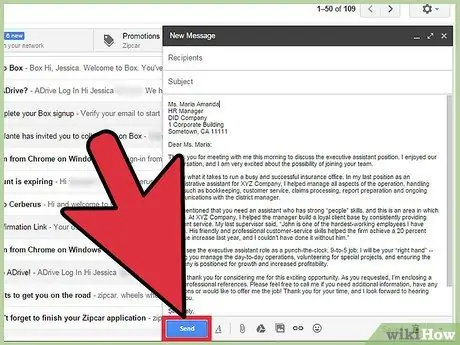- Autorius Jason Gerald [email protected].
- Public 2024-01-19 22:13.
- Paskutinį kartą keistas 2025-01-23 12:25.
Jei jums reikia siųsti tą patį el. Laišką keliems žmonėms, apsvarstykite galimybę naudoti „Google Labs“konservuoto atsakymo įrankį. Ši funkcija leidžia jums išsaugoti konkrečius el. Laiškus ir pakartotinai juos siųsti, nereikia rankiniu būdu kopijuoti ir įklijuoti.
Žingsnis
1 metodas iš 3: įrašytų atsakymų funkcijos įgalinimas
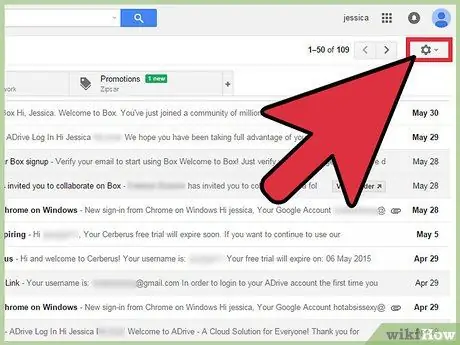
Žingsnis 1. Spustelėkite krumpliaračio piktogramą viršutiniame dešiniajame „Gmail“lango kampe
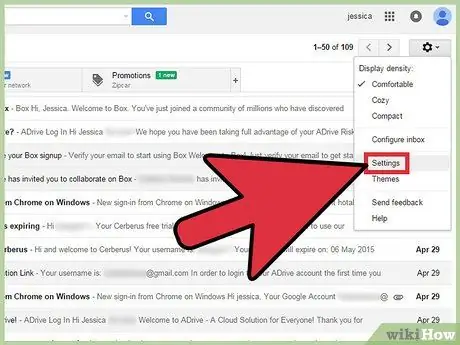
Žingsnis 2. Spustelėkite „Nustatymai“.
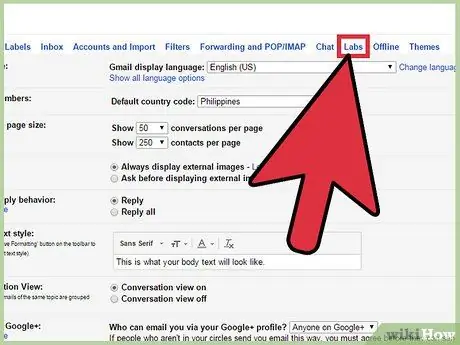
Žingsnis 3. Spustelėkite skirtuką Laboratorijos
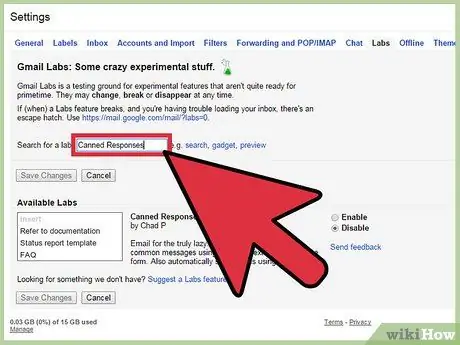
Žingsnis 4. Pasirinkite Ieškoti laboratorijos, tada paieškos juostoje įveskite Įrašyti atsakymai
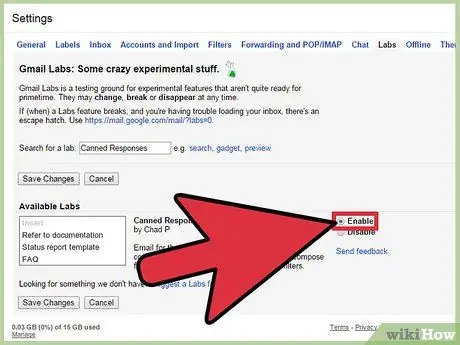
Žingsnis 5. Spustelėkite mygtuką Įgalinti.
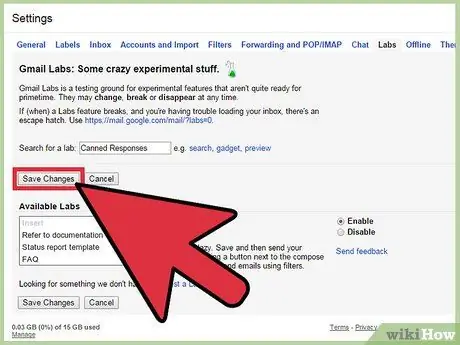
Žingsnis 6. Spustelėkite Išsaugoti pakeitimus.
2 metodas iš 3: įrašytų atsakymų kūrimas
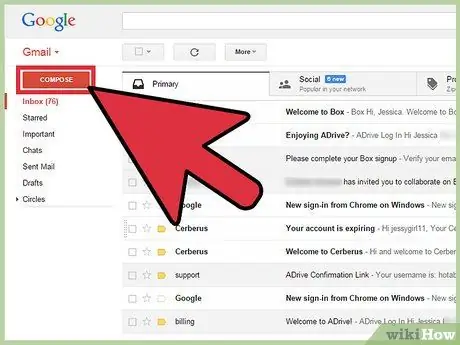
Žingsnis 1. Spustelėkite mygtuką „Sukurti“viršutiniame kairiajame „Gmail“lango kampe
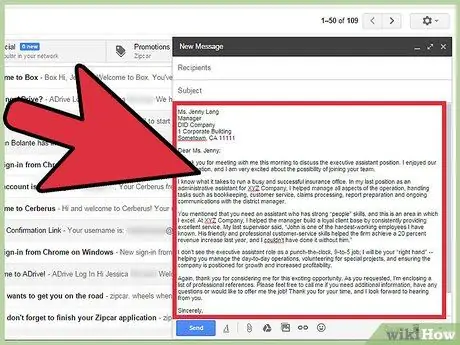
2 žingsnis. Parašykite el. Laišką, kurį norite naudoti kaip atsakymą
El. Laiškus galite rašyti rankiniu būdu arba kopijuoti ir įklijuoti kitų pokalbių turinį.
Pažymėkite visas el. Laiško dalis, kurias gali tekti pakeisti, įskaitant vardą ir datą
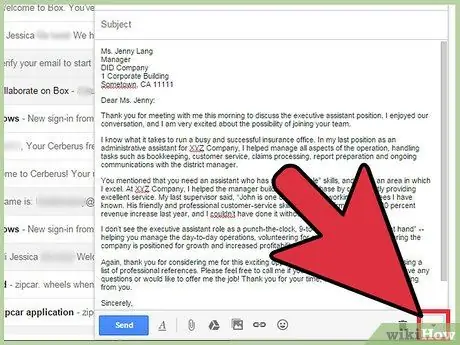
Žingsnis 3. Spustelėkite rodyklę šalia šiukšliadėžės piktogramos, esančios el. Laiško rašymo laukelio apačioje
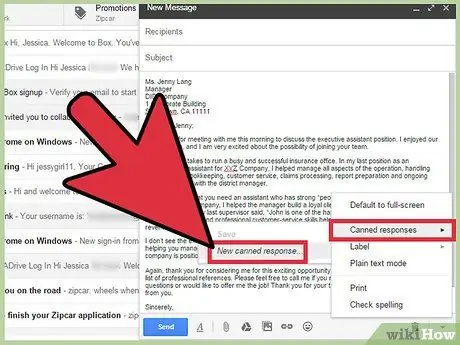
Žingsnis 4. Pasirodžiusiame meniu spustelėkite Įrašytas atsakymas, tada pasirinkite Naujas konservuotas atsakymas
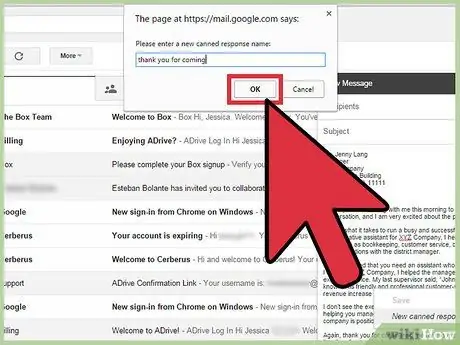
5 veiksmas. Pavadinkite atsakymą lengvai įsimenamu vardu, pvz., „Kvietimas“arba „Ačiū“
3 metodas iš 3: įrašytų atsakymų naudojimas
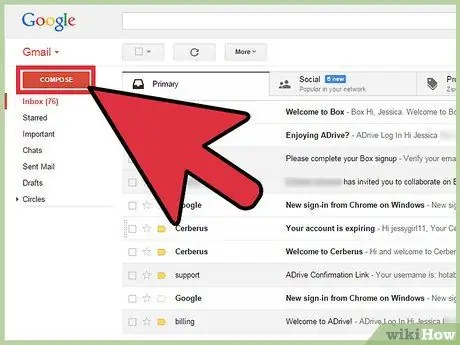
Žingsnis 1. Spustelėkite mygtuką „Sukurti“viršutiniame kairiajame „Gmail“lango kampe
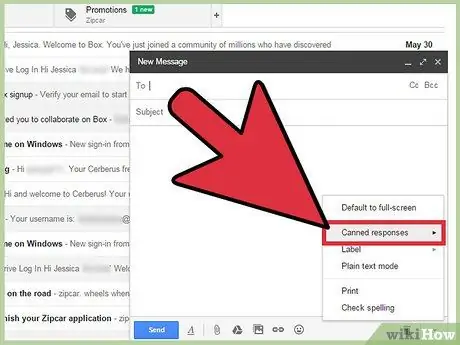
Žingsnis 2. Spustelėkite Išsaugoti atsakymai.
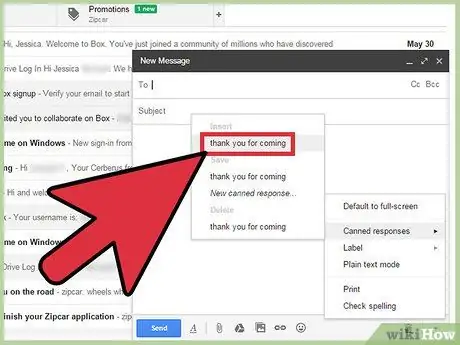
Žingsnis 3. Spustelėkite norimo naudoti atsakymo pavadinimą lauke Įterpti
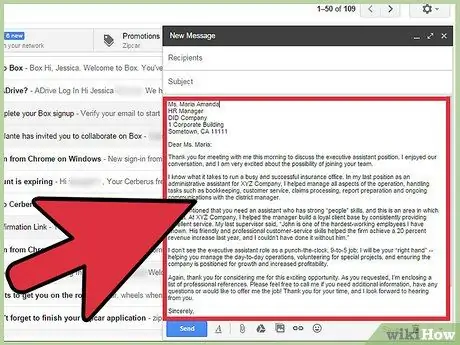
Žingsnis 4. Jei reikia, pakeiskite el. Laiško informaciją